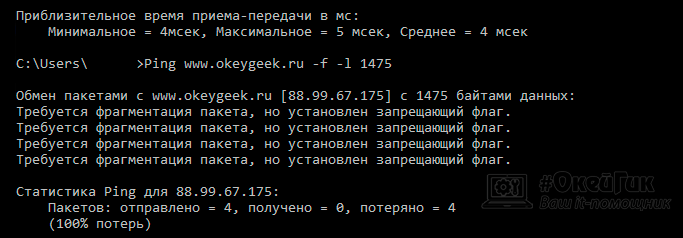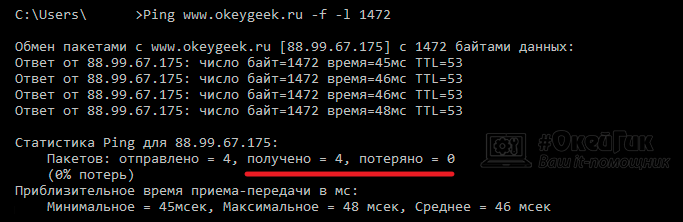Как найти правильный размер MTU для моей сети.
В помощь: Есть один способ, чтобы проверить, действительно ли проблема связана с MTU . Для этого попробовать войти в приложение или на сайт с помощью коммутируемого доступа. Поскольку коммутируемый доступ использует MTU размером 576 байт, то у вас не возникнет такой проблемы как при широкополосном доступе. Если у вас возникают проблемы как при коммутируемом, так и при широкополосном подключении, то суть проблемы, скорее всего, в чем-то другом.
Краткая информация
Один из простых и наиболее точных способов определения оптимального размера MTU – MTU пинг тест. Вы просто отправляете запросы и постепенно снижаете размер пакета до тех пор, пока пакет больше не фрагментируется. Кроме того, этот простой тест подходит для точного тестирования конечных точек, пользователи могут найти более маленький размер MTU более удобным для себя. Внимание: При соединении PPPoE размер MTU должен быть 1492 (или ниже). Более подробная информация о влиянии MTU можно найти здесь.
Внимание:
- В связи с дополнительными сложностями, в VPN (виртуальные частные сети) необходим иной способ тестирования MTU . Смотрите информацию в конце данной статьи.
- Если у вас сеть с несколькими компьютерами, то каждый компьютер должен быть настроен с одинаковым размером MTU . Кроме того, некоторые компьютеры могут использовать несколько сетевых адаптеров или адаптер клиента VPN на одном компьютере. Удостоверьтесь, что вы изменяете сетевой адаптер, имеющий отношение к службе широкополосного вещания или VPN клиенту.
- Встроенный PPPoE клиент Windows XP использует MTU в размере 1480. Для более подробной информации смотрите раздел статьи о XP . Но это может быть принято во внимание только, если вы используете Встроенный PPPoE клиент Windows XP !
Определение правильного MTU
Для определения правильного размера MTU для вашей конфигурации, вам необходимо использовать простой MTU пинг тест. Вы отправляете запросы и постепенно снижаете размер пакета до тех пор, пока пакет больше не фрагментируется. Выполните следующие действия :
Команда для данного пинг-теста – www . tp — link . com — f — l xxxx
- При тестировании вы можете использовать широко известный домен ping www . google . com — f — l xxxx вместо www . tp — link . com
- «- l » – строчная буква L , а не цифра один.
- последние четыре цифры – размер тестового пакета
Шаг 1
Откройте диалоговое окно DOS , нажав Пуск>Программы> MSDOS — PROMPT . Также вы можете использовать команду Выполнить нажав Пуск>Выполнить, затем наберите » cmd «, если вы используете Windows 2000/ XP / Vista , или » command » в Windows 95/98/ ME .
Шаг 2
В диалоговом окне DOS наберите ping www . tp — link . com — f — l 1472 и нажмите Enter . Имейте в виду, что пакет должен быть фрагментирован (Рисунок 1)
Шаг 3
Уменьшите размер тестового пакета (10 или 12 байт), отправьте запрос опять. Имейте в виду, что пакет должен быть снова фрагментирован (Рисунок 2)
Шаг 4
Снова уменьшите размер тестового пакета, отправьте запрос, итак до тех пор, пока размер отправляемого пакета не нужно будет фрагментировать (Рисунок 3)
Шаг 5
Как только вы отправите пакет, который не будет фрагментирован, увеличьте немного размер пакета и отправьте запрос заново, вы таким образом сможете найти максимальный размер пакеты, который не будет фрагментирован.
Шаг 6
Возьмите максимальный размер пакета, который вы вычислили в ходе тестирования, прибавьте
Пример:
1440 – максимальный размер пакета в пинг-тесте
+ 28 – заголовки IP и ICMP
1468 – оптимальный размер вашего MTU
Проблемы с соединением к VPN или мои приложения зависают, а время истекает.
Обычно возникает две проблемы, связанные с соединение с VPN .
Вы вообще не можете подключиться к серверу VPN .
— Если вы совсем не можете соединиться с сервером вашей VPN , при этом у вас маршрутизатор приложение VPN может требовать открыть некоторые порты, назначьте IP -адрес конкретному компьютеру или используйте отдельный клиент PPPoE непосредственно на компьютере.
Вы можете подсоединиться к VPN серверу и зарегистрироваться, но ничего не происходит и приложения зависают, время выходит, или проблема с загрузкой.
— Вы можете подсоединиться и зарегистрироваться, но приложения зависают, время выходит, или проблема с загрузкой. Ваш MTU (максимального размера блока (в байтах), который может быть передан) указан неправильно.
Как определить оптимальный размер MTU? – Keenetic
Например, по неизвестной причине не открываются определенные веб-страницы или присутствуют ошибки при передаче файлов.
Если же доступ в Интернет и передача данных работают корректно, не стоит экспериментировать с параметром MTU, т.к. при выполнении неверных действий вы можете только ухудшить работу домашней сети. В настоящее время, в различных сетевых устройствах (роутерах, адаптерах, модемах и пр.) обычно используются оптимальные настройки MTU предустановленные по умолчанию, а также часто значение MTU определяется автоматически c помощью функции автоподстройки размера пакетов.
Параметр MTU (Maximum Transmission Unit; максимальная единица передачи) означает максимальный размер пакета, который может быть передан по сети без фрагментации. Если пакет будет иметь больший размер, чем установленное значение MTU, он будет фрагментироваться (разбиваться) на более мелкие. При большом количестве таких пакетов это может значительно замедлить передачу данных по сети.
При использовании неправильного размера MTU возможны проблемы с открытием некоторых сайтов в браузерах, сбои в работе VoIP-телефонии, проблема с приемом или передачей файлов по сети. Для исправления такой ситуации нужно проверить установленное текущее значение MTU, а также выяснить оптимальный его размер. Использование оптимального размера MTU может значительно улучшить производительность сети. Максимальная скорость достигается, когда нагрузки всех пакетов в потоке имеют длину, равную значению MTU.
Во многих сетевых устройствах имеется возможность установить вручную значение MTU для нужного интерфейса, но нужно правильно определить его оптимальный размер.
Рассмотрим один из самых простых и точных способов определения оптимального размера MTU.
Для этого будем использовать утилиту ping. С помощью неё мы будем отправлять запросы в сеть и постепенно увеличивать размер пакета до тех пор, пока не появится сообщение о необходимости фрагментации пакета.
Выполнение команды ping будем производить в командной строке операционной системы Windows. Для подключения к командной строке Windows 10 нажмите комбинацию клавиш Win + R (в ранних версиях Windows нажмите Пуск > Выполнить) и в появившемся окне в поле Открыть впишите команду cmd. Нажмите кнопку OK (или клавишу Enter на клавиатуре).
Синтаксис используемой команды ping будет следующий:
ping [url] -f -l <размер_пакета>
В качестве url используйте какой-нибудь популярный домен.
Флаг -f запрещает фрагментацию пакета.
Флаг -l <размер_пакета> устанавливает размер пакета при отправке его в сеть. Обращаем ваше внимание, что во флаге -l используется строчная буква L.
Приведем пример. Выполним пинг до сайта www.yandex.ru с размером пакета 1450 байт:
ping www.yandex.ru -f -l 1450
что это такое и какое значение установить для оптимальной работы интернета

Роутер для раздачи проводного интернета по Wi-Fi установлен практически в каждой современной квартире. Чаще всего пользователи настраивают маршрутизатор единожды, используя помощник по автоматической настройке, после чего не изменяя опции устройства. Подобная позиция не всегда правильная, и зачастую автоматическая настройка Wi-Fi роутера не позволяет добиться максимально качественного соединения с интернетом. Одной из опций в настройках маршрутизатора, которой пользователи не уделяют должного внимания, является MTU. В рамках данной статьи рассмотрим, что такое MTU в настройках роутера, и какое значение нужно выставить для оптимальной работы интернета.
Что такое MTU в настройках роутера
 MTU (maximum transmission unit) – это максимальный уровень передачи данных в сети. Говоря другими словами, MTU является протоколом канального типа, который определяет максимальное число битов с полезной информацией, помещающихся в один сетевой пакет. Данные пакеты сведений передаются от провайдера к пользователю, то есть от серверов к клиенту. В пакете данные передаются без фрагментации, за счет чего удается увеличить скорость передачи данных по защищенным каналам связи.
MTU (maximum transmission unit) – это максимальный уровень передачи данных в сети. Говоря другими словами, MTU является протоколом канального типа, который определяет максимальное число битов с полезной информацией, помещающихся в один сетевой пакет. Данные пакеты сведений передаются от провайдера к пользователю, то есть от серверов к клиенту. В пакете данные передаются без фрагментации, за счет чего удается увеличить скорость передачи данных по защищенным каналам связи.
Если не вдаваться в подробности, то можно сказать, что параметр MTU отвечает за качество передачи информации от провайдера к компьютеру пользователя. При этом под качеством понимается не только исключение вероятности потери данных при передаче, но и скорость.
Почему нужно ограничить размер MTU в настройках роутера
В большинстве современных роутеров размер передаваемых MTU определяется автоматически, и делается это не всегда правильно. Пользователям, которые заботятся о качестве и скорости соединения, рекомендуется самостоятельно ограничить размер MTU, определив его оптимальное значение и установив его в настройках маршрутизатора.

Благодаря правильно выставленным настройкам MTU удается:
- Расширить канал передачи, за счет чего им одновременно смогут пользоваться различные службы, программы, процессы и так далее;
- Избавить канал от лишней нагрузки, что увеличит скорость передачи данных;
- Снизить практически до нуля шанс получения «испорченных пакетов» с данными при передаче по сети.
В целом, при правильно выставленных ограничениях MTU удается рационально использовать предлагаемый провайдером канал связи, с минимальным риском потери информации.
Правильная настройка MTU необходима, если имеются проблемы с интернетом на компьютере, например: долго загружаются сайты, высокий пинг при подключении к сторонним серверам, загрузка файлов из интернета время от времени беспричинно обрывается и возникают другие проблемы.
Какое значение MTU нужно выставить
Чтобы определить оптимальное значение MTU, нужно провести тестирование сети, что можно сделать с компьютера под управлением Windows. В ходе тестирования потребуется определить, как много времени уходит для передачи и возврата пакета с данными от используемого компьютера до сервера. При этом в ходе теста нужно будет варьировать количество байт информации, содержащейся в пакете. Снижать число байт потребуется до того момента, пока не удастся полностью исключить фрагментацию пакета.
Выполните тестирование сети следующим образом:
- Запустите командную строку Windows от имени администратора;
- Далее введите тестовую команду, например, для отправки запроса на сервер нашего сайта okeygeek. Выглядеть команда будет следующим образом:
Ping www.okeygeek.ru –f –l xxxx
В данной команде заменит XXXX на значение MTU. Как было отмечено выше, данное значение необходимо варьировать, в поиске идеального. Рекомендуем начать с MTU в 1500, то есть первой командой будет:
Ping www.okeygeek.ru –f –l 1500
- После выполнения команды, в строке отобразится результат. Будет указано, какое количество пакетов отправлено, получено и потеряно. Нужно добиться, чтобы потеряно было не более 10% пакетов.

- Путем подбора определите оптимальное значение MTU, в нашем случае оно равно 1472 байтам.

Обратите внимание: Чаще всего оптимальное значение MTU находится в пределах от 1500 до 1400 байт.
Определившись с оптимальным значением MTU, нужно изменить данную опцию в настройках роутера, установив определенное количество байт, но с небольшим изменением. Дело в том, что конечная величина MTU будет отличаться от определенной в прошлом шаге, поскольку потребуются дополнительные байты для формирования пакета, которые уйдут на его заголовок и запрос.
В среднем, на заголовок и запрос требуется 28 байт. Соответственно, идеальное значение в рассматриваемом случае будет:
1472 байта + 28 байт = 1500 байт
Значение 1500 потребуется прописывать в настройках роутера.
Важно отметить, что максимально допустимые значения напрямую зависят от протокола передачи данных, который используется:
- PPPoE – 1420 байт;
- Dynamic/Static IP – 1500 байт;
- L2TP – 1460 байт.
Значение, определенное выше в ходе расчетов, не должно превышать максимально допустимое. Если оно его превышает, возникнут еще более серьезные проблемы с работой интернета.
 Загрузка…
Загрузка…Что такое MTU? Как изменить MTU в настройках роутера? [проблемы с загрузкой некоторых сайтов, воспроизведением видео]
Здравсвуйте, дорогие посетители! Те, кто часто читает f1comp.ru, уже наверное заметили, что я очень часто и много пишу о решении разных проблем с маршрутизаторами, беспроводными сетями и тому подобным. Просто эта тема сейчас очень актуальная и очень много разных вопросов возникает при самостоятельной настройке Wi-Fi. У меня на этот счет даже есть одна интересная идея, о которой я пока не расскажу, даже не спрашивайте :).


Я всегда анализирую комментарии, которые посетители оставляют к разным статьям и стараюсь понять какие проблемы и ошибки возникают при настройке Wi-Fi роутеров. Бывает, что посетители делятся разными решениями определенной проблемы. За что им большое спасибо! Информация, которой вы поделитесь, может многим помочь.
Есть одна популярная проблема, когда через Wi-Fi роутер не открываются некоторые сайт, или открываются, но очень медленно. Так же видео в интернете может воспроизводиться медленно, с ошибками, или вообще не воспроизводиться. Например на YouTube. На мобильных телефонах, или планшетах может не работать интернет в разных программах (очень часто это приложения Одноклассники, YouTube, ВКонтакте). Но сайты в браузере открываются.
Я уже писал о подобных проблема в статье Через Wi-Fi роутер не воспроизводиться видео, программы не могут выйти в интернет, не открываются некоторые сайты. В ней я советовал просто сменить DNS в настройках роутера. Действительно, из-за DNS так же могут возникать вышеперечисленные проблемы.
Но как оказалось, смена DNS не всегда помогает. И к статье (ссылка на которую выше) стали появляться комментарии, в которых писали, что эти проблемы в некоторых случаях решаются изменением параметра MTU. Особое спасибо Ивану, его комментарии Вы можете почитать в статье ссылку на которую я оставил выше.
Я обновил статью и добавил в нее немного информации о том, как изменить MTU в параметрах маршрутизатора.
Но решил написать эту статью, в которой более подробно рассказать о MTU. Что это такое, как его изменить, зачем изменять и какое значение указать.
Что такое MTU и зачем его изменять?
Я сразу решил погуглить :). Честно говоря, я не сильный специалист по этим тонкостям. В сети я нашел статьи, которые просто переполнены разными терминами, и сложными советами по MTU. Человек, у которого просто возникли проблемы с открытием сайтов и т. п. только залезет в эти дебри и ничего полезного там не найдет.
Я постараюсь все это дело объяснить простым языком.
MTU – это максимальный размер блока данных, который может быть передан протоколом без деления этого блока (если Вам это ни о чем не говорит, то ничего страшного  оно Вам и не нужно).
оно Вам и не нужно).
Мы знаем одно, что неправильно значение этого параметра, указанное в настройках маршрутизатора, может привести к проблемам, которые я перечислил выше (но я бы в первую очередь советовал изменять DNS).
Какое значение MTU указать в настройках маршрутизатора?
Для Dynamic IP и Static IP – скорее всего нужно оставить 1500 (это по умолчанию)
MTU для L2TP – 1460
PPPoE – 1420
Для Интертелеком, в настройках TP-Link TL-MR3220 я устанавливал 1476 (это значение подходит для всех 3G сетей, если я не ошибаюсь).
Самый лучший способ, это позвонить в поддержку провайдера и спросить, какой MTU использовать. Даже при тех значениях, которые я написал выше, могут быть проблемы. Лучше всего спросить у провайдера!
Как изменить MTU в настройках роутера?
Если Вы уже узнали, какое значение указывать в параметрах маршрутизатора, то сейчас покажу, как и где сменить MTU.
Прежде всего нам нужно зайти в настройки роутера. Просто откройте в браузере адрес 192.168.1.1, или 192.168.0.1. Логин и пароль по умолчанию – admin и admin (адрес, логин и пароль вы можете посмотреть снизу роутера). Если не можете попасть в настройки, то смотрите эту статью.
Роутеры TP-Link
В роутерах TP-Link перейдите на вкладку Network – WAN и укажите нужное значение в поле MTU Size (кстати MTU указывается в байтах).


Сохраните настройки и перезагрузите маршрутизатор.
В роутерах Asus
Перейдите на вкладку “Дополнительные настройки” – “WAN”, или “Интернет”.
Кстати в Asus есть свои особенности, о которых я и сам не знал. Там поле MTU появляется только при выборе некоторых подключений.


Если нет этого поля, то MTU нужно указывать в поле “Дополнительные параметры pppd”. В это поле пишем такую строчку MTU 1460 MRU 1460 (не забываем изменять значение).


Если у Вас другой роутер, например D-Link, или ZyXEL, то ищите параметр MTU на вкладке, где вы задавали параметры для подключения к интернету. Обычно это вкладка WAN.
Если мои советы Вам не помогут решить проблемы с доступом в интернет, то сообщите об этом в комментария. И не забудьте написать о том, каким способом Вы все решили. Ну и вопросы тоже задавайте, куда же без них :).
Всем добра и стабильной работы WiFi!
Что такое MTU? Как найти оптимальный размер MTU для домашней сети? — OnLime Блог
Информация в компьютерных сетях передается в виде небольших сформированных блоков данных (иначе говоря, пакетов). Каждый пакет помимо пересылаемой информации содержит еще и служебные данные, составляющие так называемый заголовок (header) пакета. Эти служебные данные нужны для определения целостности данных, используемой версии сетевых протоколов и т.д. При этом размер полезного блока данных ограничивается определенным количеством байт. Делается это для того, чтобы снизить вероятность потерь информации и уменьшить время повторной пересылки пакета в случае появления проблем с подключением.
MTU – что это?
MTU (от англ. Maximum transmission unit) – это максимальный объем данных, передаваемый по сети без дальнейшего фрагментирования (одним пакетом). Любая информация, объем которой превышает значение MTU, автоматически разбивается на небольшие блоки данных перед отправкой по сети. Возможные значения MTU зависят от используемого типа подключения к сети. Так, при использовании PPoE (в основном с ADSL и подобными технологиями) максимальное значение параметра MTU составляет 1492 байта (стандартные 1500 байт для Ethernet минус восемь байт заголовков), а при использовании Wi-Fi MTU может достигать 2304 байт.
В современных ОС оптимальное значение MTU зачастую вычисляется самой системой или берется из настроек маршрутизатора (обычно значение MTU задается в разделе WAN сетевых настроек устройства). Если проблем с доступом к Интернету не наблюдается, значение MTU лучше не менять. Однако, если возникли проблемы со связью и вы предполагаете, что они могут быть связаны с фрагментацией сетевых пакетов, попробуйте изменить значение MTU.
Сделать это можно не только через изменение соответствующей настройки маршрутизатора, но и средствами операционной системы. Перед тем как менять MTU, необходимо рассчитать оптимальное значение этого параметра. Расскажем, как это делается.
Рассчитываем значение MTU
Найти оптимальное значение MTU можно с помощью старой-доброй команды ping. Предположим, что мы определяем значение этого параметра для проводного подключения. Открываем командную строку Windows и пишем такую команду:
ping www.google.com -f -l 1472
В Linux команда обычно имеет вид ping -M do -s 1472 www.google.com, а в macOS ping -D -s 1472 www.google.com (в некоторых версиях систем ключи могут отличаться, рекомендуем обратиться к man ping, если команда не работает). В данном случае мы отправляем по адресу www.google.com пакеты размером 1472 байта и запрещаем фрагментировать данные. Если пакеты такого размера не могут быть отправлены, команда сообщит, что необходима фрагментация пакета. Перезапустите эту команду несколько раз, постепенно уменьшая размер пакета на 8–10 байт. В итоге после нескольких попыток вы подберете значение размера, при котором отсылка данных состоится. Помните: если используется беспроводное подключение, размер пакета может быть больше 1500 байт.
Запомните полученное значение и прибавьте к нему 28 байт (длина служебных заголовков). Получившееся значение – это оптимальное (или близкое к оптимальному) значение MTU для вашей сети.
Устанавливаем значение MTU
Теперь вы знаете, какое значение MTU можно использовать в вашей домашней сети. Укажем операционной системе, что необходимо использовать именно его (дальнейшие примеры иллюстрируют настройку сети IPv4).
В Windows открываем командную строку с правами администратора и выполняем команду:
netsh interface ipv4 show subinterfaces
На экране появится список всех сетевых подключений, их названия и текущий размер MTU. Запоминаем название нужного нам подключения и пишем следующую команду:
netsh interface ipv4 set subinterface Ethernet mtu=1450 store=persistent
Здесь Ethernet – название интерфейса (может быть другим), 1450 – выбранный размер MTU. Если название состоит из нескольких слов, его надо указывать в кавычках.
Для отключения автоматической настройки MTU можно выполнить команду:
netsh int tcp set global autotuninglevel=disabled
Включить автоматическое определение MTU можно той же командой с параметром autotuninglevel=normal.
Если необходимо сбросить настройки к исходному состоянию, выполняем команду:
netsh interface ipv4 reset
В Linux настройка MTU осуществляется с помощью команды ip. Посмотрим текущее значение MTU:
$ ip link show | grep mtu
А далее установим желаемое значение:
# ip link set eth0 mtu 1450
Здесь eth0 – название интерфейса, оно может быть другим на вашем компьютере. Для того чтобы выбранное значение MTU использовалось постоянно при каждом входе в систему, необходимо прописать значение в файл /etc/network/interfaces, либо создать модуль для systemd. Рекомендуем обратиться к документации используемого дистрибутива для получения более подробной информации.
В macOS посмотреть размер MTU для подключения en0, а затем установить значение параметра можно в терминале:
networksetup -getMTU en0
networksetup -setMTU en0 1450
Вы можете указать размер MTU и в настройках маршрутизатора. Во многих моделях роутеров соответствующая настройка находится в разделе WAN. Более подробную информацию можно получить на сайтах производителей сетевого оборудования.
При ручной настройке MTU учитывайте, что слишком маленький размер блока данных устанавливать не рекомендуется, чтобы не создавать дополнительную нагрузку на процессор маршрутизатора. Также напомним еще раз: если ваше сетевое подключение работает нормально, значение MTU менять не стоит. Параметры, установленные провайдером или производителем маршрутизатора, вполне подходят для подавляющего большинства пользователей.
Проблема с MTU PPPoE | Шпаргалки админа
Проблема с MTU PPPoE
Опубликовал(а): admin в: 27 августа 2010И так, при соединении нескольких сетей, возникла проблема, что пинги не ходили, а сделано всё верно. Собака была зарыта вот тут
/proc/sys/net/ipv4/ip_no_pmtu_disc
Одним простым движением
echo «1» > /proc/sys/net/ipv4/ip_no_pmtu_disc
Всё решилось, но и для справки
Цитата с ОпенНЕТа
Переменная ip_no_pmtu_disc запрещает поиск PMTU (от англ. Path Maximum
Transfer Unit Максимальный Размер Пакета для выбранного Пути). Для
большинства случаев лучше установить в эту переменную значение FALSE,
или 0 (т.е. система будет пытаться определить максимальный размер
пакета, при котором не потребуется выполнять их фрагментацию, для
передачи на заданный хост). Но иногда, в отдельных случаях, такое
поведение системы может приводить к срывам соединений. Если у вас
возникают такие проблемы, то вам следует попробовать отключить эту опцию
(т.е. записать в переменную число 1) и установить нужное значение MTU.
Хочу обратить ваше внимание на то, что MTU и PMTU это не одно и то же!
MTU (от англ. Maximum Transfer Unit максимальный размер пакета)
определяет максимальный размер пакета для наших сетевых интерфейсов, но
не для сетевых интерфейсов на другом конце. PMTU опция, которая
заставляет систему вычислять максимальный размер пакета, при котором не
потребуется фрагментация пакетов, для маршрута к заданному хосту,
включая все промежуточные переходы. Значение по-умолчанию FALSE (0),
т.е. функция определения разрешена. Если записать число 1 в эту
переменную, то функция определения PMTU будет запрещена. Переменная
ip_no_pmtu_disc может принимать значение 0 или 1.
ещё для эта проблема должна решаться вот так.
iptables -t mangle -A FORWARD -p tcp -m tcp —tcp-flags RST,SYN SYN -j TCPMSS —clamp-mss-to-pmtu
либо вот так
iptables -A FORWARD -p tcp —tcp-flags SYN,RST SYN -j TCPMSS —set-mss 128